티치 펜던트에서 픽 포인트를 추가하기
픽 포인트는 물체에서 로봇이 피킹할 수 있는 위치입니다. 이 포인트는 물체 좌표계에 있으며 위치와 방향은 모두 물체를 기준으로 합니다. Mech-Vision이 하나의 피킹 포즈(피킹 시 로봇의 TCP 포즈)를 제공해야 로봇은 물체를 피킹할 수 있습니다. 이 피킹 포즈는 대상 물체에 있는 픽 포인트에서 변환된 것입니다. 따라서 포인트 클라우드 모델에 픽 포인트를 추가해야 Mech-Vision은 매칭 알고리즘을 통해 대상 물체의 픽 포인트를 생성할 수 있고 실제 피킹 포즈를 출력할 수도 있습니다.
|
사용자가 추가한 첫 번째 픽 포인트는 기본적으로 "기하학적 중심점"으로 설정될 것입니다. 다음은 "기하학적 중심점"에 관한 설명입니다.
|
이 방식을 통해 픽 포인트를 추가하는 경우에 수동으로 TCP를 입력해야 하기 때문에 TCP와 관련된 데이터를 미리 준비하십시오.
|
Mech-Viz를 사용하면 화면에서 사용 중인 말단장치 모델을 더블클릭하여 TCP를 확인할 수 있습니다. |
카메라의 설치 방식이 다르면 티치 펜던트에서 픽 포인트를 추가하는 과정도 다릅니다. 다음으로 ETH 및 EIH 시나리오에서의 작업 과정을 소개하겠습니다.
|
ETH 픽 포인트 추가
-
툴 바에 있는
 를 클릭하여 티치 펜던트를 통해 획득한 픽 포인트를 추가하는 팝업 창을 엽니다.
를 클릭하여 티치 펜던트를 통해 획득한 픽 포인트를 추가하는 팝업 창을 엽니다. -
TCP 표시줄에서 미리 준비해 둔 TCP 데이터를 입력하십시오.
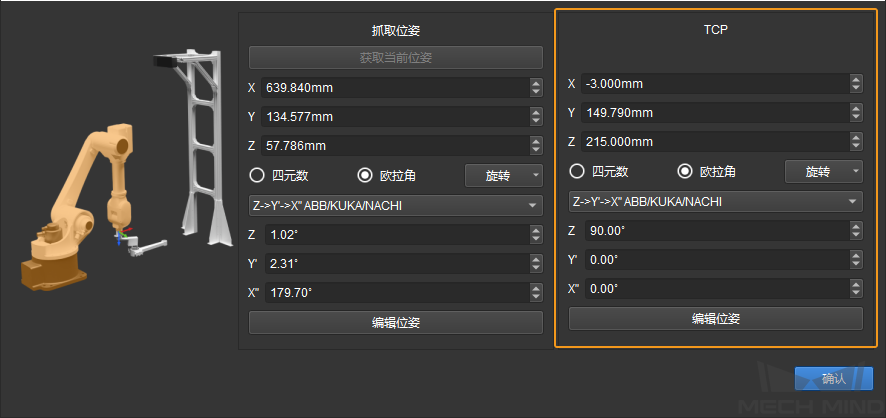
-
티치 펜던트를 통해 로봇을 피킹 포즈 위치로 이동합니다. 피킹 포즈가 정확한지를 확인하고 말단장치를 조작하여 물체를 피킹합니다.
클램프를 사용하는 경우 피킹 포즈 위치에서 클램프를 반복적으로 열고 닫아 피킹의 안정성을 확인해야 합니다.
-
피킹 포즈 표시줄에서 현재 포즈를 획득하기를 클릭하거나 티치 펜던트에서 표시된 포즈를 수동으로 입력합니다. 확인 버튼을 클릭하여 픽 포인트를 생성합니다. 새로 생성된 픽 포인트는 모델 파일 리스트에 나타날 것입니다.
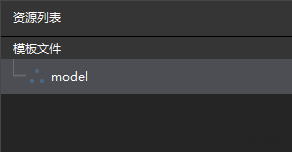
-
로봇을 카메라 시야 외부로 이동하십시오. 대상 물체의 포즈가 변하지 않도록 하기 위해 이동 시 대상 물체와의 충돌을 피하십시오.
-
포인트 클라우드 모델을 생성하기의 실제 카메라를 사용할 때의 프로세스에 따라 대상 물체의 포인트 클라우드 모델을 생성하십시오.
-
모델 파일 리스트에서 단계4에서 생성된 픽 포인트를 선택하고 해당 포인트 클라우드 모델로 드래그하여 픽 포인트와 포인트 클라우드 모델을 연결시킵니다. 성공적으로 연결된 픽 포인트는 대응하는 포인트 클라우드 모델의 하위 파일로 표시될 것입니다.
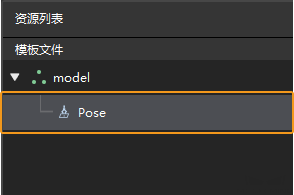
모델 파일 오른쪽에 있는
 버튼을 클릭하면( 클릭한 후
버튼을 클릭하면( 클릭한 후  로 변함) 모든 포인트 클라우드 모델을 숨길 수 있습니다.
로 변함) 모든 포인트 클라우드 모델을 숨길 수 있습니다.
EIH 픽 포인트 추가
EIH 모드에서 피킹 포즈 뿐만 아니라 캡처된 이미지의 포즈 ,즉 카메라를 통해 이미지를 캡처할 때 로봇의 포즈도 필요합니다.
-
툴 바에 있는
 를 클릭하여 티치 펜던트를 통해 획득한 픽 포인트를 추가하는 팝업 창을 엽니다.
를 클릭하여 티치 펜던트를 통해 획득한 픽 포인트를 추가하는 팝업 창을 엽니다. -
TCP 표시줄에서 미리 준비해 둔 TCP 데이터를 입력하십시오.
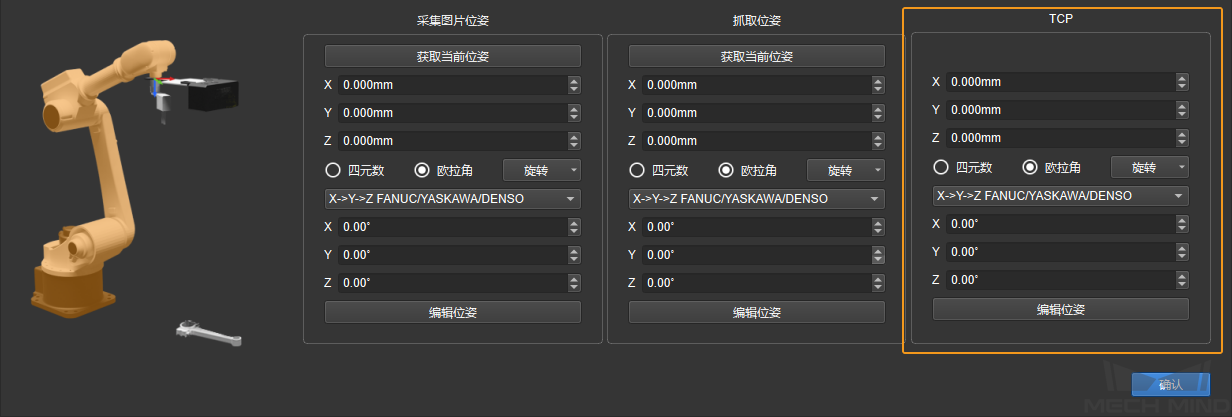
-
티치 펜던트를 통해 로봇을 피킹 포즈 위치로 이동합니다. 피킹 포즈가 정확한지를 확인하고 말단장치를 조작하여 물체를 피킹합니다.
클램프를 사용하는 경우 피킹 포즈 위치에서 클램프를 반복적으로 열고 닫아 피킹의 안정성을 확인해야 합니다.
-
피킹 포즈 표시줄에서 현재 포즈를 획득하기를 클릭하거나 티치 펜던트에서 표시된 포즈를 수동으로 입력합니다.
-
로봇을 카메라 시야 외부로 이동하십시오. 대상 물체의 포즈가 변하지 않도록 하기 위해 이동 시 대상 물체와의 충돌을 피하십시오.
-
티치 펜던트를 통해 로봇을 이미지 캡처 시의 포즈 위치로 이동합니다. 이미지를 실제로 캡처하고 이미지 캡처 시의 포즈가 정확한지 확인합니다.
-
이미지 캡처 시의 포즈 표시줄에서 현재 포즈를 획득하기를 클릭하거나 티치 펜던트에서 표시된 포즈를 수동으로 입력합니다. 확인 버튼을 클릭하여 픽 포인트를 생성합니다. 새로 생성된 픽 포인트는 모델 파일 리스트에 나타날 것입니다.
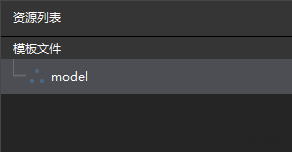
-
포인트 클라우드 모델을 생성하기의 실제 카메라를 사용할 때의 프로세스에 따라 대상 물체의 포인트 클라우드 모델을 생성하십시오.
-
모델 파일 리스트에서 단계7에서 생성된 픽 포인트를 선택하고 해당 포인트 클라우드 모델로 드래그하여 픽 포인트와 포인트 클라우드 모델을 연결시킵니다. 성공적으로 연결된 픽 포인트는 대응하는 포인트 클라우드 모델의 하위 파일로 표시될 것입니다.
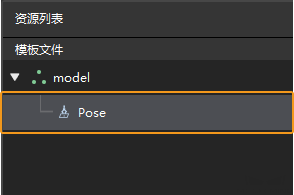
설정이 완료되면 (단축키Ctrl+S)을 클릭하면 포인트 클라우드 모델과 픽 포인트는 프로젝트 폴더/resource/3d_matching에 저장됩니다.
|
|
해당 도구의 창을 닫으면 파일 저장 여부에 관계없이 저장할지 여부를 묻는 팝업 창이 나타납니다. |